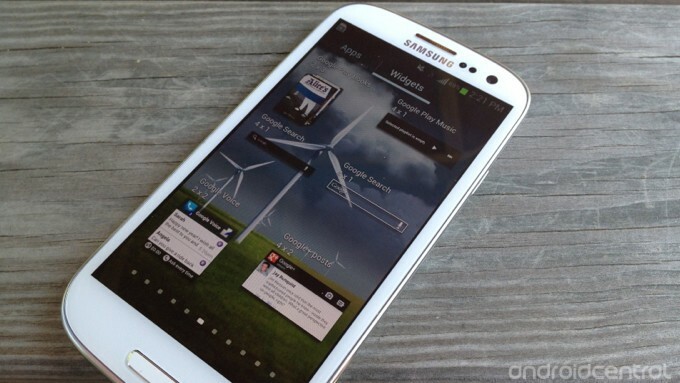
يعد Samsung Samsung Galaxy S III (S3) قابلاً للتكوين بدرجة كبيرة. يمكنك إضافة تطبيقات و الحاجيات على أي شاشة رئيسية.
يحتوي جهاز Galaxy S3 على ما يصل إلى سبع شاشات رئيسية منفصلة. هذا يعني أنه يمكنك تخصيص كل واحدة باستخدام عناصر واجهة مستخدم مختلفة متاحة مباشرة بمجرد إخراجها من الصندوق بالإضافة إلى تلك التي يمكنك تنزيلها من تطبيقات جوجل متجر.
بالإضافة إلى إضافة التطبيقات المصغّرة - يمكنك إضافة تطبيقات إلى الشاشات الرئيسية المختلفة لتسهيل الوصول إليها في المستقبل. تأكد من إلقاء نظرة على البرنامج التعليمي حول إضافة المجلدات ، حتى تتمكن من تخصيص شاشاتك الرئيسية بشكل أكبر.
إضافة تطبيقات إلى أي شاشة رئيسية
عندما تقوم بتشغيل جهاز Galaxy S3 لأول مرة ، فمن المحتمل أن يكون لديك بالفعل عنصر واجهة مستخدم مثبتين ؛ أحدهما هو عنصر واجهة المستخدم على مدار الساعة / الطقس والآخر هو ملف Flipboard القطعة على الشاشة الرئيسية الأولى على اليسار.


لنفترض أنك تريد الوصول السريع إلى أحد تطبيقاتك العديدة التي نزّلتها على هاتفك. عندما تكون التطبيقات على الشاشة الرئيسية ، يكون تحديد موقعها أسهل مما لو كانت موجودة في درج التطبيقات ، والذي يمكن أن يملأ بسهولة بالعشرات من التطبيقات.
- ابحث عن شاشة رئيسية بها مساحة للتطبيق الذي تريد إنشاء اختصار له
- المس الشاشة مع الاستمرار
- اختر إضافة إلى الشاشة الرئيسية
- اختر التطبيقات
- حدد التطبيق الذي تريد إضافته إلى الشاشة الرئيسية


في هذا المثال ، اخترت رمز الخرائط وسحبه إلى الشاشة الرئيسية. الآن ، هو بمثابة اختصار. تذكر أنه يمكنك بعد ذلك لمس تطبيقاتك وسحبها إلى أي مكان تريده على الصفحة أو إلى شاشة رئيسية أخرى.
إضافة أدوات إلى شاشتك الرئيسية
يمكنك اتباع التوجيهات الدقيقة على النحو الوارد أعلاه ، ولكن بعد تحديد اختيار التطبيقات ، المس في الجزء العلوي من الشاشة حيث تظهر عبارة Widgets.
بدلا من ذلك:
- المس رمز درج التطبيق - عادة ما يكون في الركن الأيمن السفلي
- المس الحاجيات أعلى الشاشة
- المس مع الاستمرار أداة
- اسحب الأداة إلى المكان المحدد على الشاشة الرئيسية
- اسحب إلى اليمين أو اليسار لوضعه على شاشة رئيسية مختلفة
- حرر لتثبيتها في مكانها


في هذا المثال ، أردت وضع مربع بحث Google على شاشتي الرئيسية مع مجلدات تطبيقي. قمت بسحبه إلى الشاشة ، ووضعه في منتصف الشاشة ثم حررته.
حذف الحاجيات
عندما تحصل على Galaxy S3 لأول مرة ، اعتمادًا على البلد وشركة الاتصالات ، فمن المرجح أن يكون لديك البعض عناصر واجهة المستخدم المثبتة بالفعل والتي قد ترغب في التخلص منها لإفساح المجال للآخرين - أكثر فائدة - الحاجيات.
انتقل إلى الشاشة الرئيسية باستخدام الأداة التي ترغب في إزالتها
- المس الأداة مع الاستمرار
- اسحبه لأسفل باتجاه أسفل الشاشة
- اسحبه إلى أيقونة سلة المهملات التي تقول حذف


في هذا المثال ، قمت بسحب أداة بحث YP إلى سلة المهملات وحذفها.
تساعد إضافة التطبيقات المصغرة والتطبيقات إلى شاشاتك الرئيسية حقًا في تخصيص جهاز Galaxy 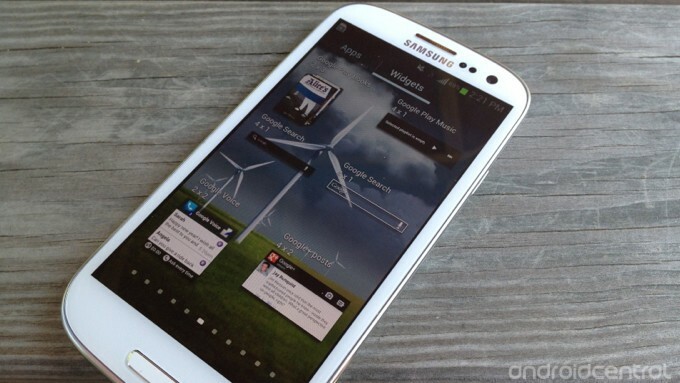 S3 يلبي احتياجاتك ويسمح لك بجعل الهاتف "خاصًا بك" حقًا وفريدًا.
S3 يلبي احتياجاتك ويسمح لك بجعل الهاتف "خاصًا بك" حقًا وفريدًا.

هذه هي أفضل سماعات أذن لاسلكية يمكنك شراؤها بكل سعر!
أفضل سماعات الأذن اللاسلكية مريحة ، وذات صوت رائع ، ولا تكلف الكثير ، ويمكن وضعها بسهولة في الجيب.

كل ما تحتاج لمعرفته حول PS5: تاريخ الإصدار والسعر والمزيد.
أكدت شركة Sony رسميًا أنها تعمل على PlayStation 5. إليك كل ما نعرفه عنها حتى الآن.

أطلقت نوكيا هاتفين جديدين يعملان بنظام Android One بسعر أقل من 200 دولار.
يعد Nokia 2.4 و Nokia 3.4 أحدث الإضافات إلى مجموعة الهواتف الذكية ذات الميزانية المحدودة من HMD Global. نظرًا لأن كلاهما يعمل بنظام Android One ، فمن المضمون تلقي تحديثين رئيسيين لنظام التشغيل وتحديثات أمنية منتظمة لمدة تصل إلى ثلاث سنوات.

قم بتأمين منزلك باستخدام أجراس وأقفال أبواب SmartThings.
أحد أفضل الأشياء في SmartThings هو أنه يمكنك استخدام عدد كبير من أجهزة الطرف الثالث الأخرى على نظامك ، بما في ذلك أجراس الباب والأقفال. نظرًا لأنهم جميعًا يشتركون بشكل أساسي في نفس دعم SmartThings ، فقد ركزنا على الأجهزة التي لديها أفضل المواصفات والحيل لتبرير إضافتها إلى ترسانة SmartThings الخاصة بك.
